Θέλετε να διαχειριστείτε όλους τους λογαριασμούς ηλεκτρονικού ταχυδρομείου σαςόπως το Hotmail, το Yahoo, το AOL, κτλ από το Gmail; Αντί να ελέγχετε διαφορετικούς λογαριασμούς ηλεκτρονικού ταχυδρομείου στους ιστοτόπους τους αντίστοιχα, μπορείτε τώρα να διαχειριστείτε όλους τους λογαριασμούς email σας από το Gmail. Το POP 3 είναι ένα πρωτόκολλο που επιτρέπει την πρόσβαση στα μηνύματα ηλεκτρονικού ταχυδρομείου μέσω οποιουδήποτε προγράμματος-πελάτη ηλεκτρονικού ταχυδρομείου, όπως το MS Outlook, το Outlook Express ή το Mozilla Thunderbird κτλ. Το μόνο που χρειάζεται είναι να ενεργοποιήσετε το POP3 από το Yahoo, το Hotmail ή οποιοδήποτε άλλο λογαριασμό.
Ένα μεγάλο μειονέκτημα των πελατών ηλεκτρονικού ταχυδρομείου επιφάνειας εργασίας είναι ότιδεν μπορείτε να έχετε πρόσβαση στα μηνύματα ηλεκτρονικού ταχυδρομείου σας από δημόσιους υπολογιστές λόγω ανησυχιών σχετικά με την ασφάλεια. Σε αυτό το σημείο εισέρχεται το Gmail, εκτός από την προεπιλεγμένη λειτουργία του (δηλαδή αποστολή και λήψη μηνυμάτων ηλεκτρονικού ταχυδρομείου από το λογαριασμό Gmail), μπορεί να χρησιμοποιηθεί ως ηλεκτρονικό πρόγραμμα ηλεκτρονικού ταχυδρομείου για πολλούς λογαριασμούς, από τους οποίους μπορείτε να έχετε πρόσβαση από οπουδήποτε στον κόσμο.
Για να είναι, ανοίξτε το λογαριασμό σας στο Gmail και κάντε κλικ Ρυθμίσεις.
Τώρα πλοηγηθείτε στο λογαριασμός καρτέλα και κάντε κλικ στο Προσθέστε έναν άλλο λογαριασμό ηλεκτρονικού ταχυδρομείου όπως φαίνεται στο στιγμιότυπο οθόνης.
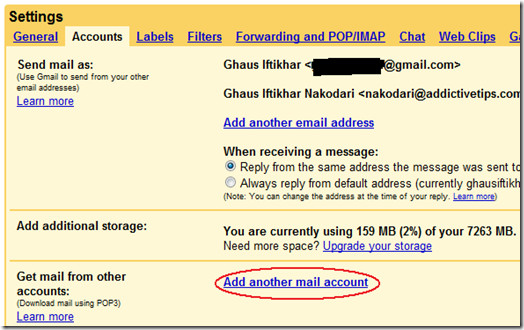
Αυτό θα ανοίξει ένα αναδυόμενο παράθυρο και θα εισαγάγει τη διεύθυνση ηλεκτρονικού ταχυδρομείου σας εκεί και θα πατήσει Επόμενο βήμα. Το καλύτερο πράγμα για το Gmail είναι ότι θα εντοπίσει αυτόματα τον διακομιστή POP και το Port, όπως μπορείτε να δείτε από το παρακάτω στιγμιότυπο οθόνης.
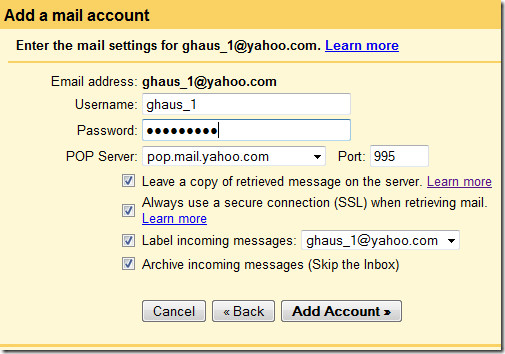
Αν θέλετε να αφήσετε ένα αντίγραφο ενός μηνύματος ηλεκτρονικού ταχυδρομείου που ανακτά το Gmail στον άλλο λογαριασμό ηλεκτρονικού ταχυδρομείου σας, επιλέξτε το Αφήστε ένα αντίγραφο ανακτημένου μηνύματος στον διακομιστή πλαίσιο ελέγχου. Αν θέλετε όλα τα εισερχόμενα μηνύματα ηλεκτρονικού ταχυδρομείου να παραλείπουν τα Εισερχόμενα και να μεταβούν απευθείας στο Αρχείο, επιλέξτε το Αρχειοθέτηση εισερχομένων μηνυμάτων πλαίσιο ελέγχου. Αφού τελειώσετε κάντε κλικ στο κουμπί Προσθήκη λογαριασμού.
Εάν θέλετε να μπορείτε να στέλνετε μηνύματα ηλεκτρονικού ταχυδρομείου ως το μήνυμα ηλεκτρονικού ταχυδρομείου που δώσατε, επιλέξτε Ναι όπως φαίνεται στην παρακάτω εικόνα οθόνης. Μπορείτε να αλλάξετε τις ρυθμίσεις αργότερα.
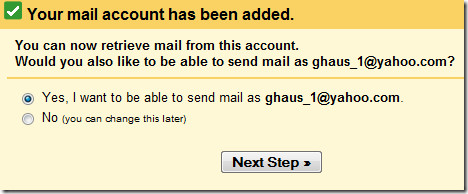
Στο επόμενο και τελευταίο βήμα εισαγάγετε το όνομα που θέλετε να χρησιμοποιήσετε κατά την αποστολή αλληλογραφίας και τελειώσατε.
Ένα μεγάλο μειονέκτημα των λογαριασμών email που προσθέτετε είναιότι θα ελέγχονται από την Google σε περιοδική βάση. Ακόμα κι αν δεν θέλετε να κάνετε το Gmail το email-client-of-choice σας, ο γιγαντιαίος χώρος μπορεί ακόμα να χρησιμοποιηθεί για τη δημιουργία μόνιμων αντιγράφων ασφαλείας. Ξεκινήστε να προσθέτετε τους λογαριασμούς σας τώρα και εάν αντιμετωπίζετε κάποιο πρόβλημα, ενημερώστε μας.













Σχόλια